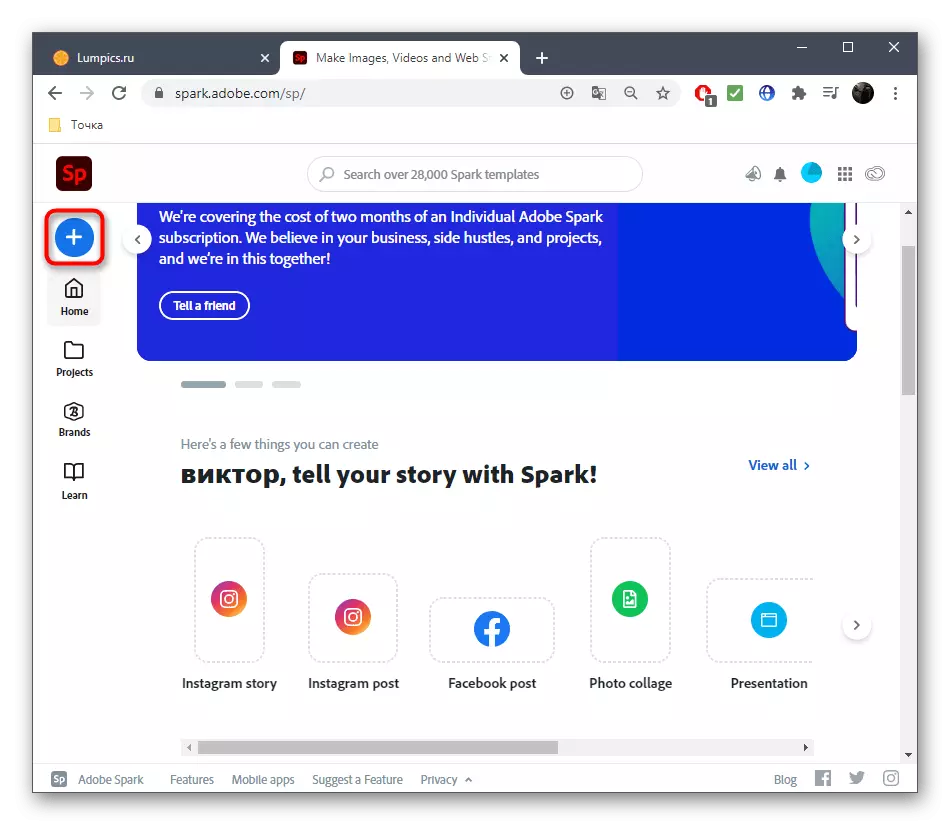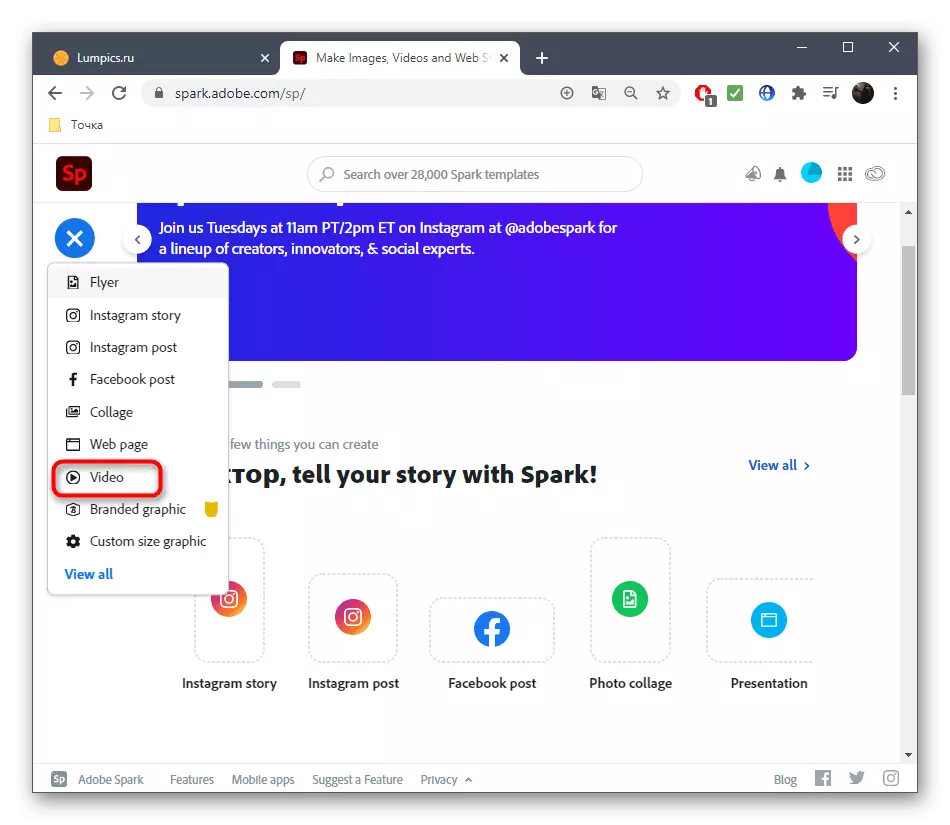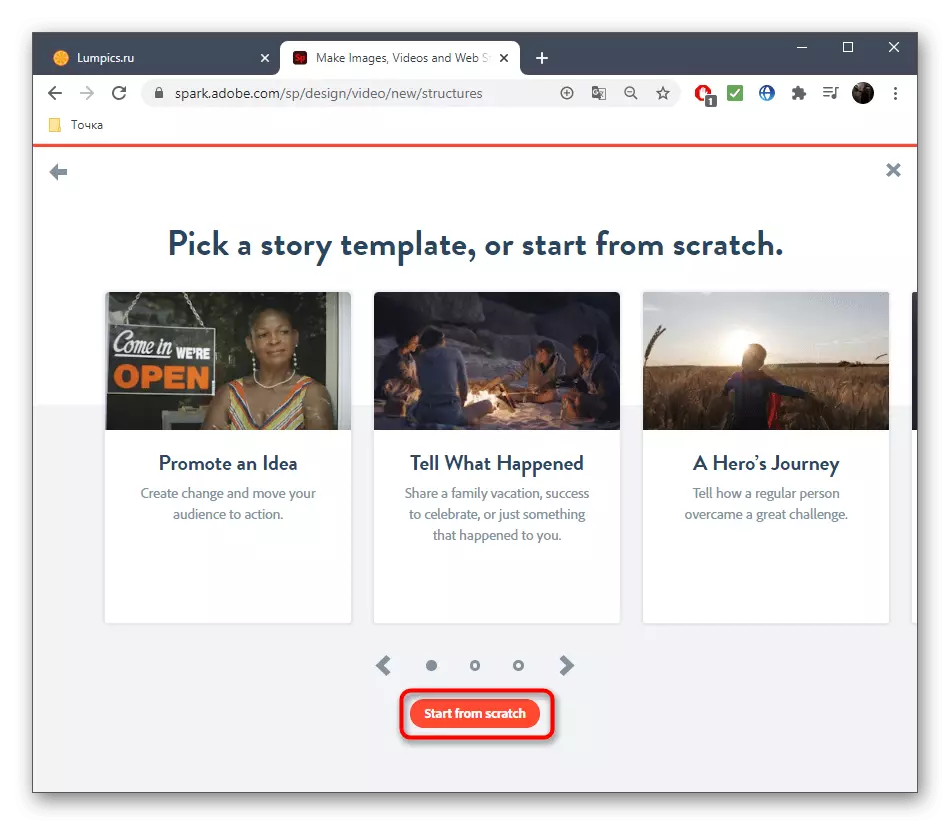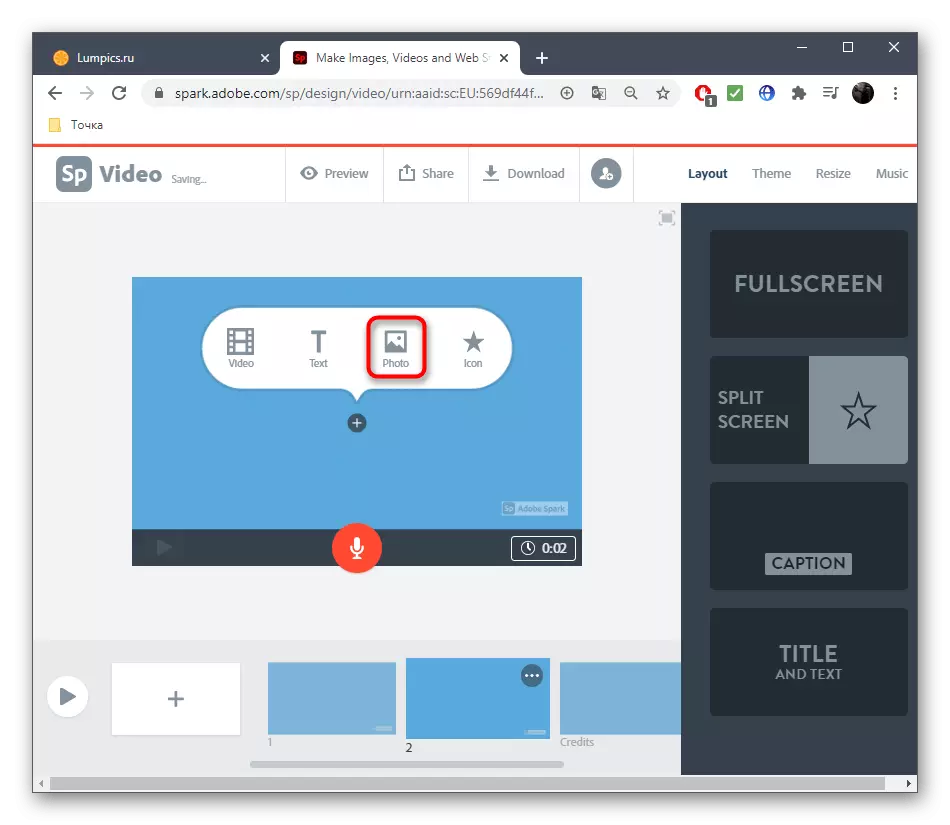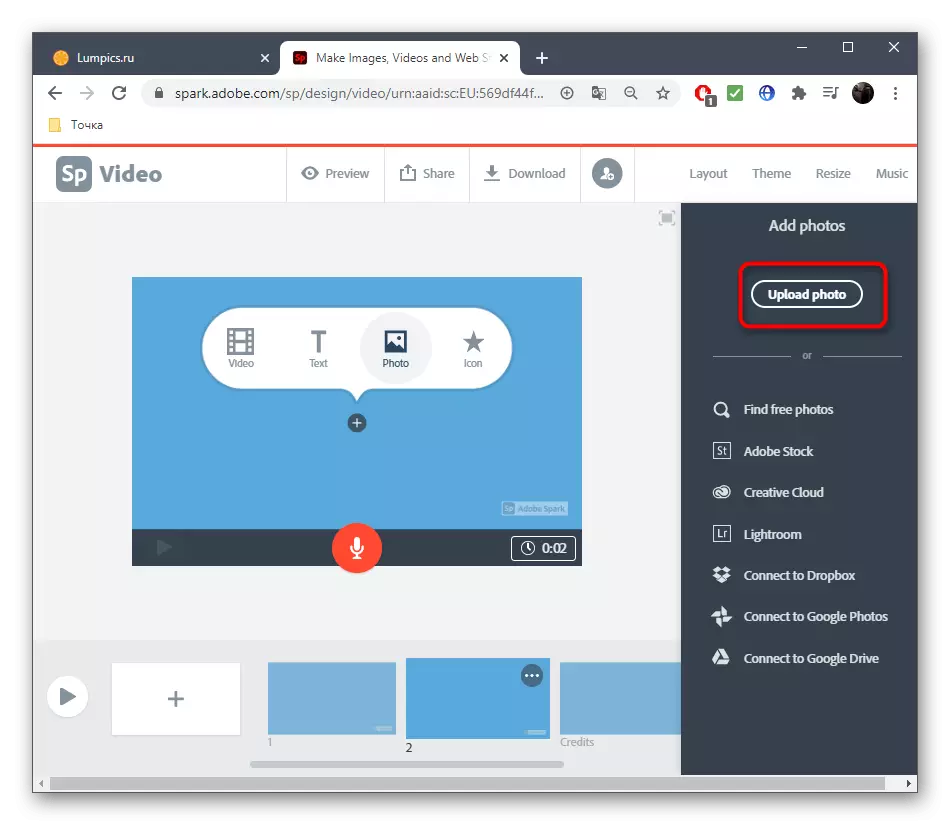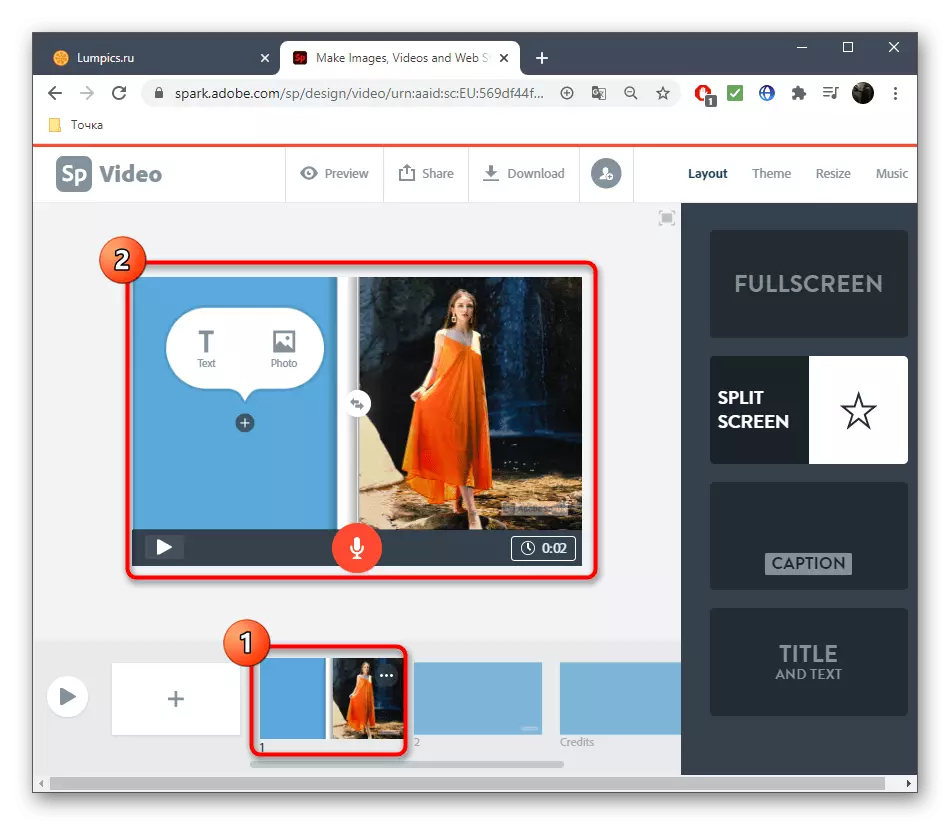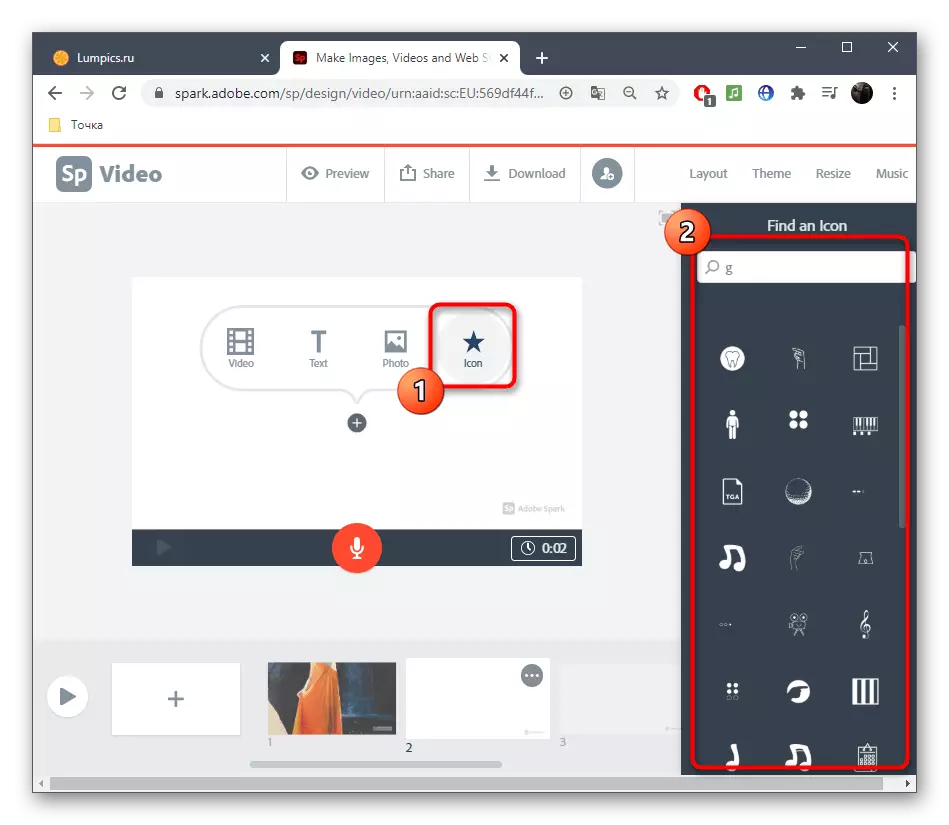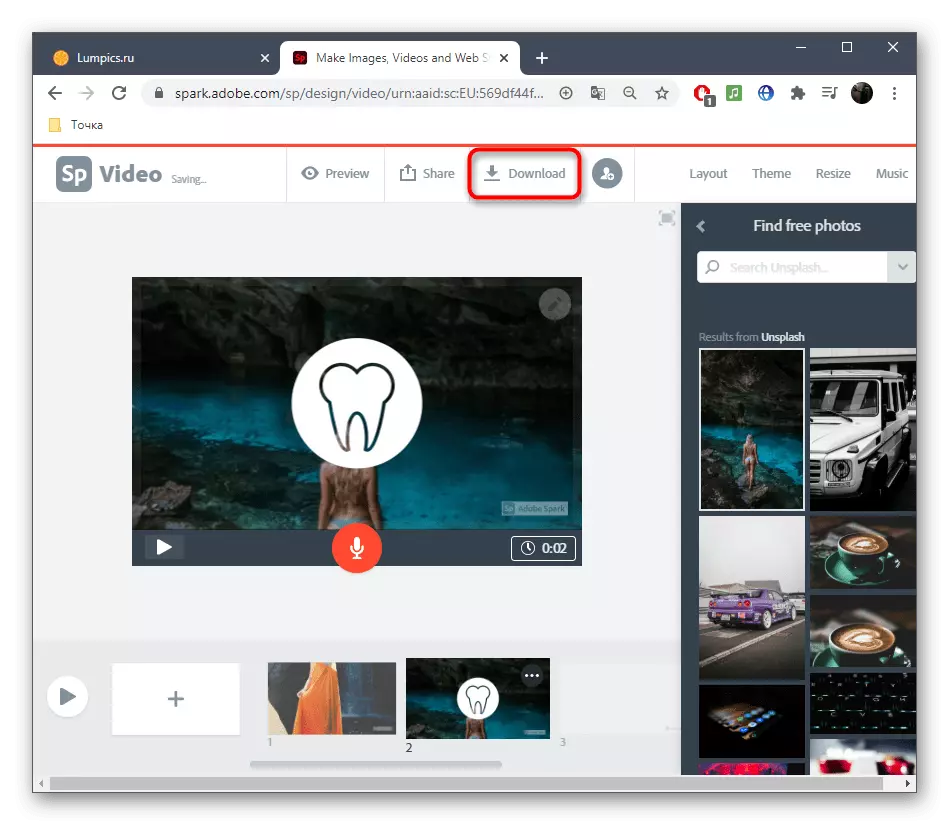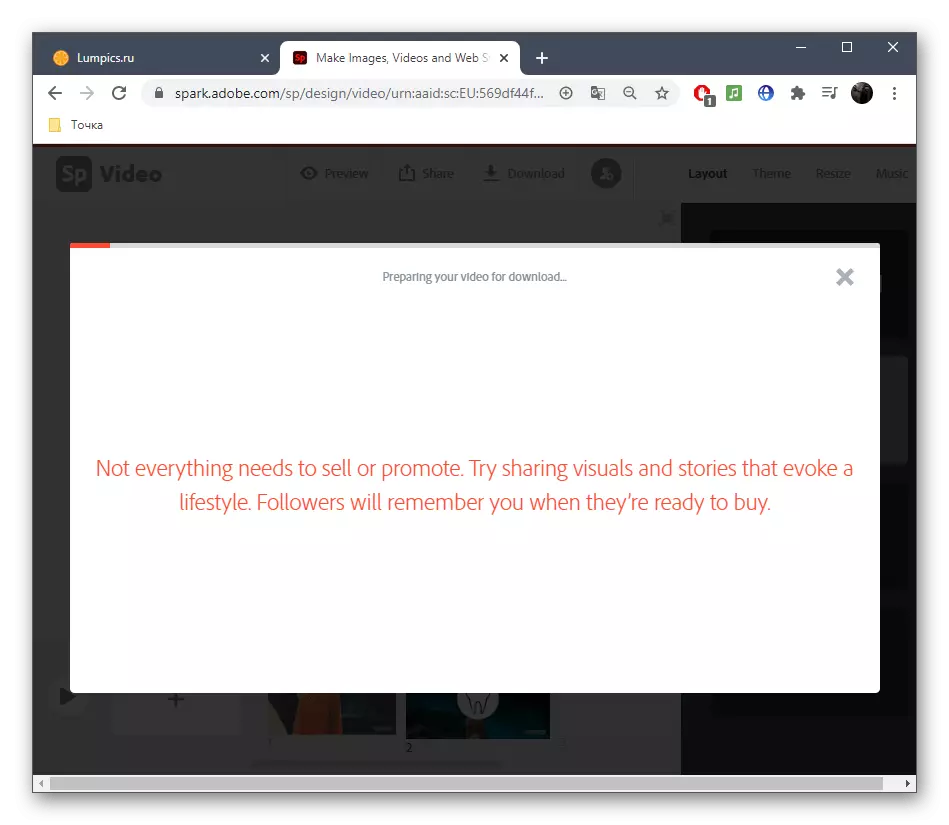Метод 1: крелло
Беренче булып чираттагы крелло дип аталган онлайн сервис булачак, ул сезгә анимацион дизайнерны үз эченә ала, фотога фотога берничә тапкыр торгызырга мөмкинлек бирә. Бу сайтта проект булдыруның җентекле процессы болай ди:
Крелло онлайн хезмәтенә бар
- Кирәкле крелло битенә барырга, без югарыдагы сылтаманы кулланырга тәкъдим итәбез. Күренгән таблицада, "Крелло Анимациясенә" басыгыз.
- Әгәр дә сез башта анимация үсеше белән очрыйсыз икән, бу процесс белән эш итү өчен булган шаблоннарның берсен кулланыгыз. Ләкин, аларның кайберләре хезмәт хакы таратылган, шуңа күрә ачык керү мөмкинлеген сайлагыз.
- Ownз фотоны йөкләү өчен, "Минем файлларым" бүлегенә керегез.
- "Йөкләү рәсеме яки видео" төймәсенә басыгыз.
- "Эзләүче" тәрәзәсендә, бу пәйда була, тиешле образны яки берничә файлны берьюлы сайлагыз.
- Тапшырылган рәсемгә өстәл киңлеген сулдан калдырып күчерегез.
- Проектта барлык объектлар урнашканнан соң, анимация ясарга вакыт, алар өчен иң күп панельдә "җанлы" басыгыз.
- Рәсемгә билгеле хәрәкәтләр билгесе өчен булган анимация төрләренең берсен кулланыгыз.
- Китү үрнәгендә бу процедураны карап чыгыйк. Корал сайлаганнан соң, алар булса булса, юнәлеш, тоткарлык һәм өстәмә вариантлар куй.
- Тәмамлангач, уйнауны эшләтеп җибәрү өчен "Анимацияне карау" басыгыз.
- Без сезгә бушлай таратылган өстәмә объектларга игътибар итергә киңәш итәбез. Аларның кайберләре гомуми рәсемгә бик яхшы, шулай ук тере фото ясалачак анимациягә бик яхшы туры килә.
- Eachәрбер объектта эшне тәмамлагач, нәтиҗә белән танышу өчен бөтен проектның уйнавы белән эшләгез.
- Барысы да сезгә туры килсә, сезнең санакта мәшгуль фото алу өчен иң яхшы панельдә "Йөкләү" төймәсенә басыгыз.
- Файлны нинди форматта күчерергә телисез. Бердәнбер дөрес вариант MP4 булыр, ләкин кайбер очракларда GIF яраклы.
- Проект эшкәртүне көтегез, аннан соң йөкләү автоматик рәвештә башланачак.
- Файл тулгач, сез аны шунда ук тикшерергә уңайлы уенчы аша уйный аласыз.
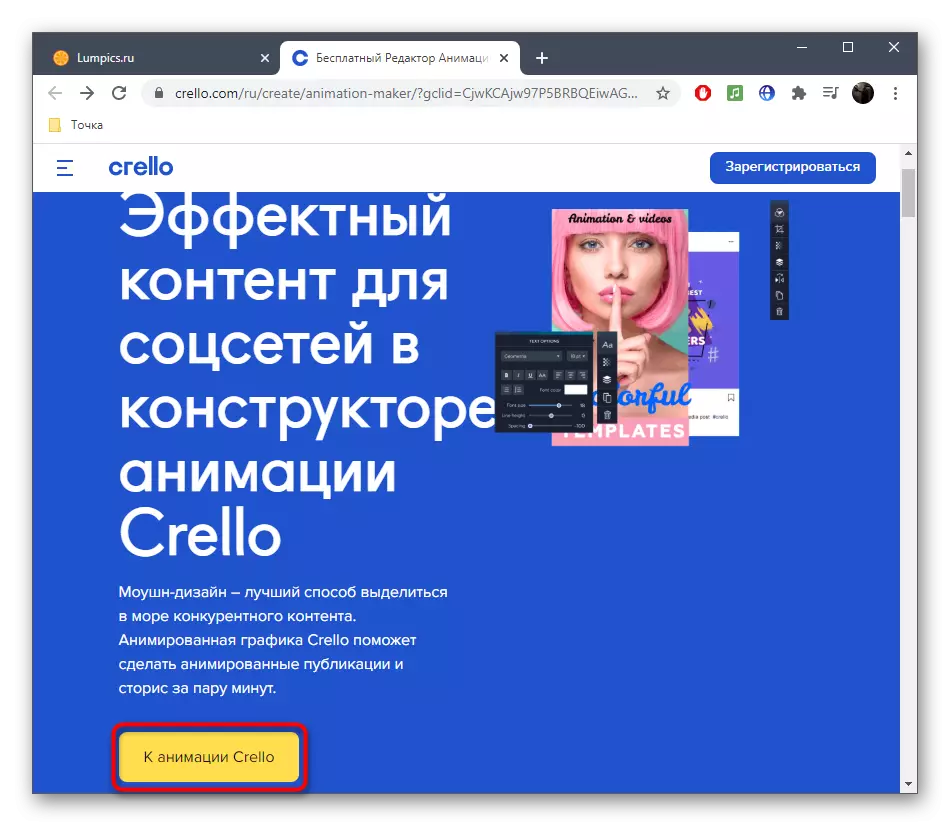
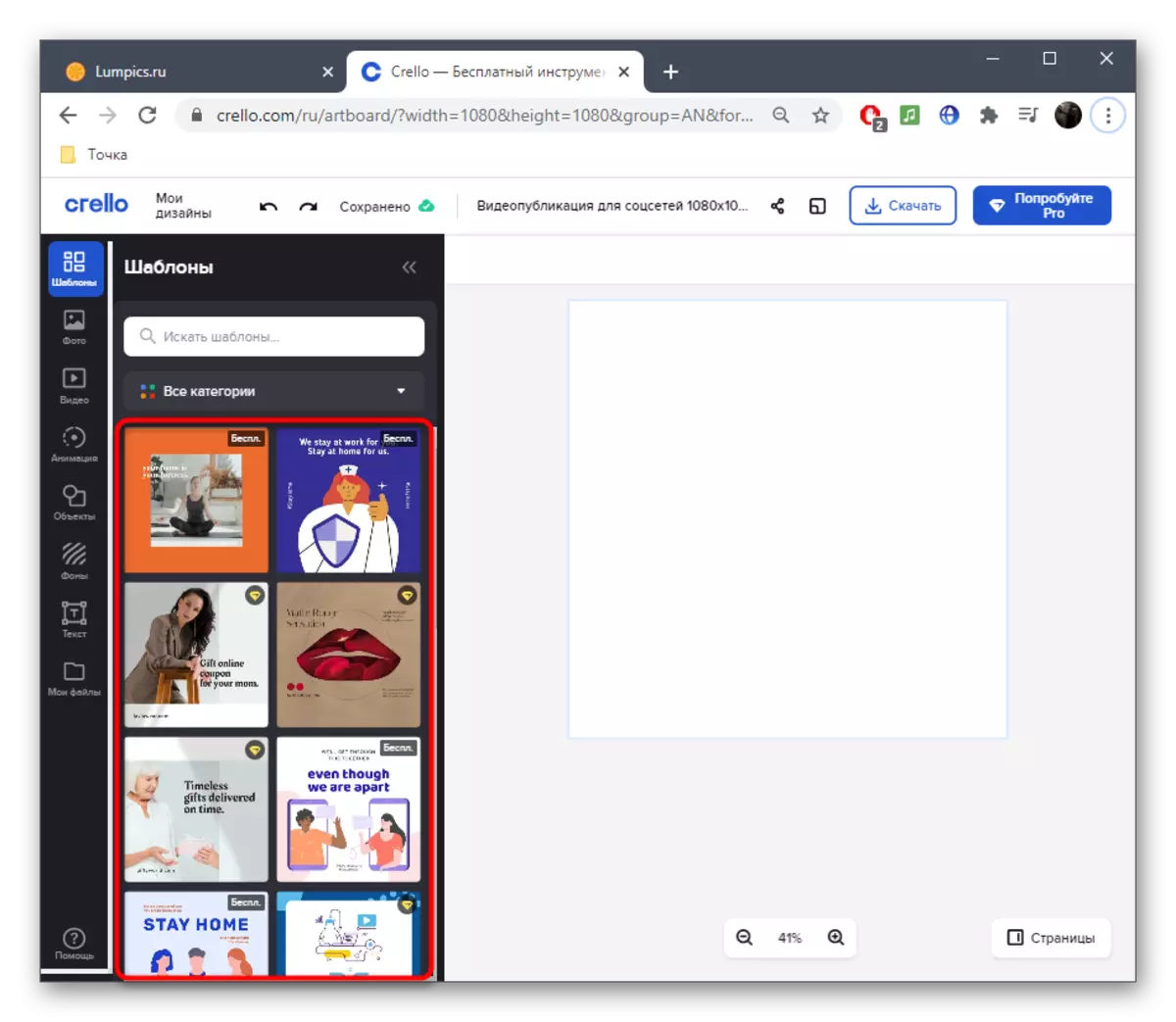

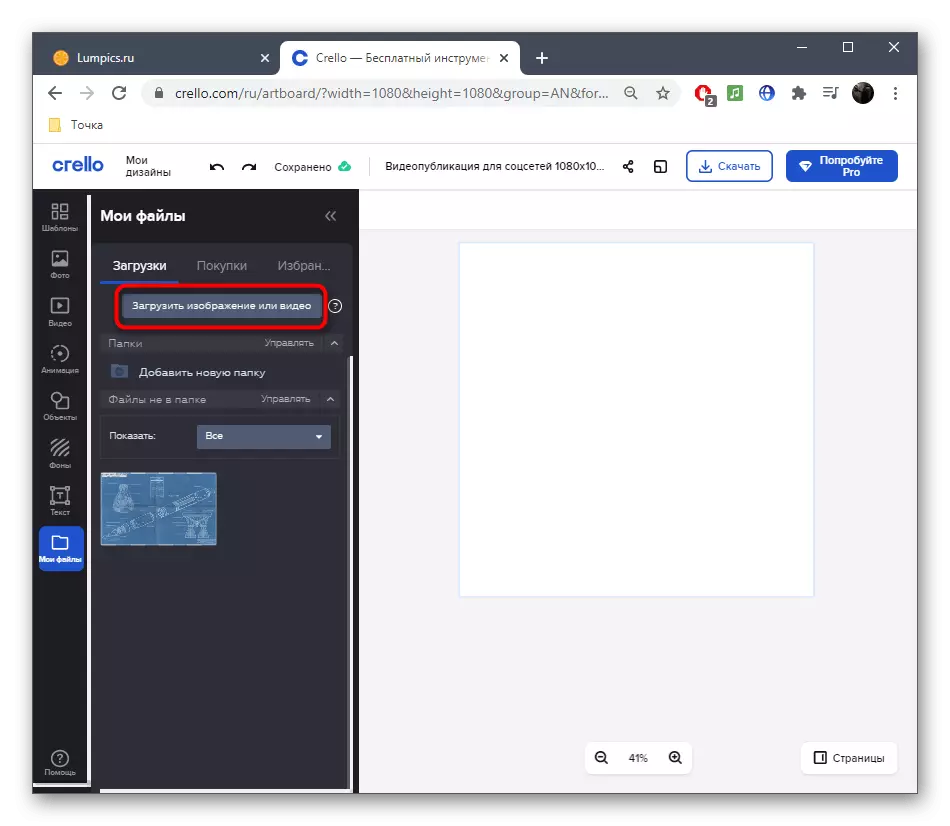
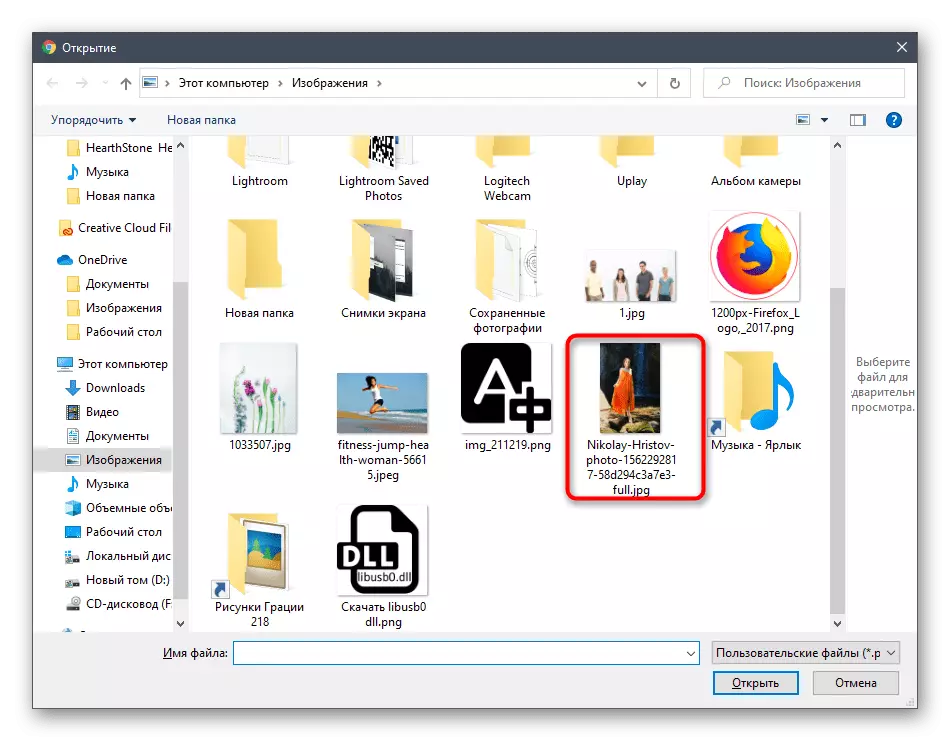

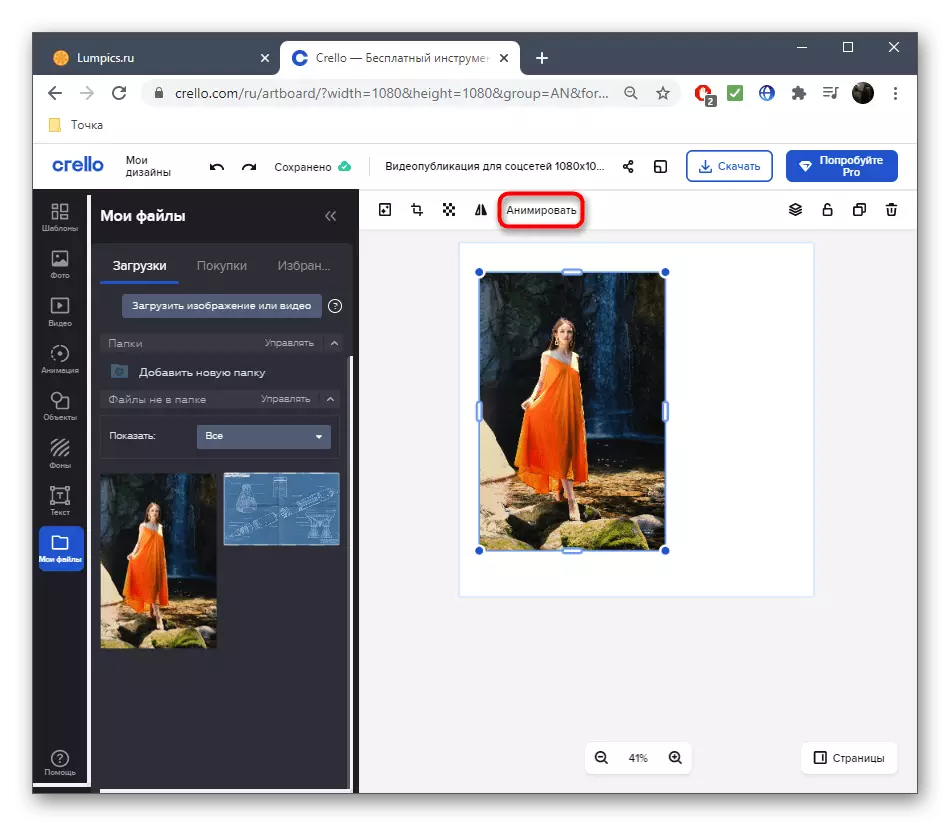
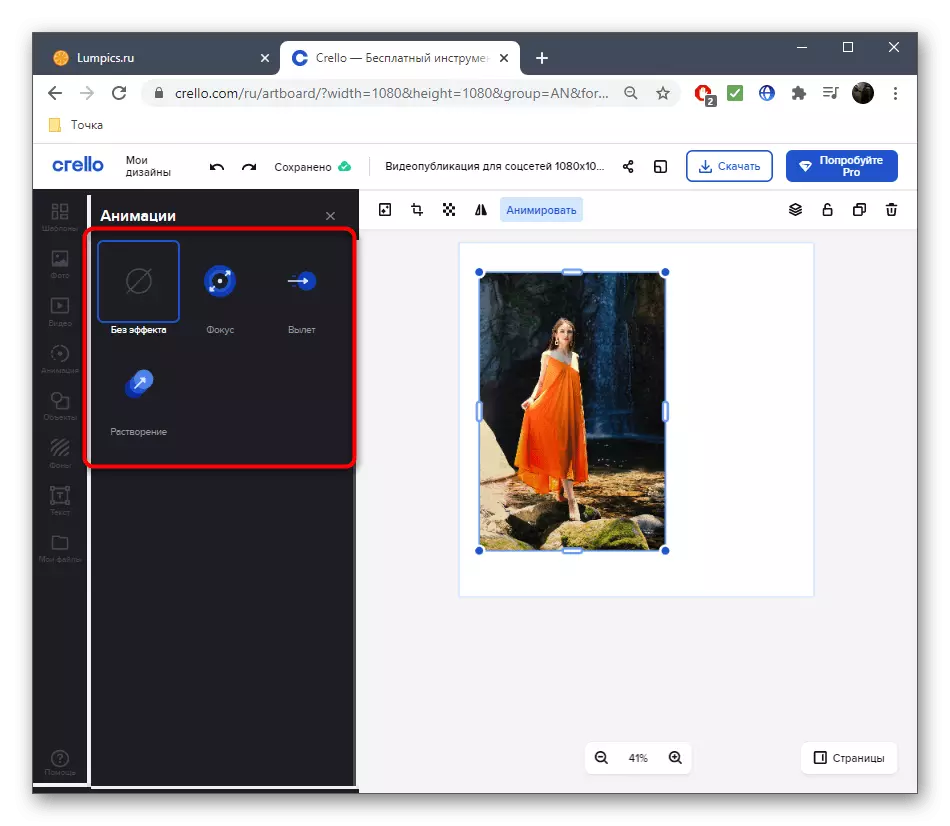

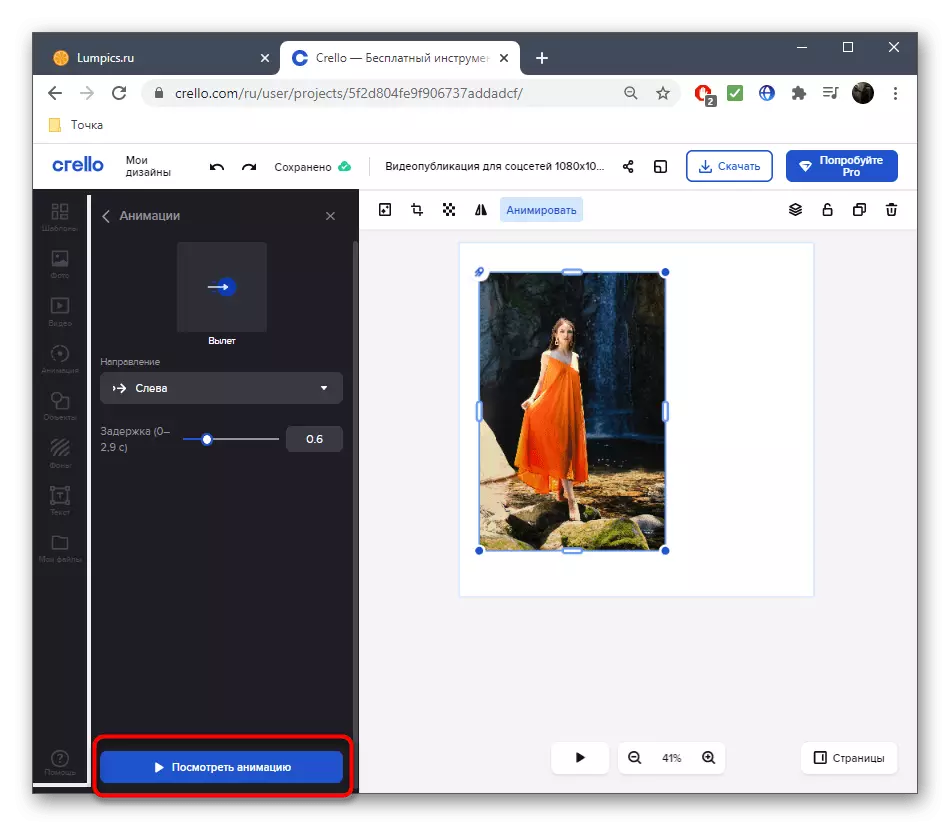
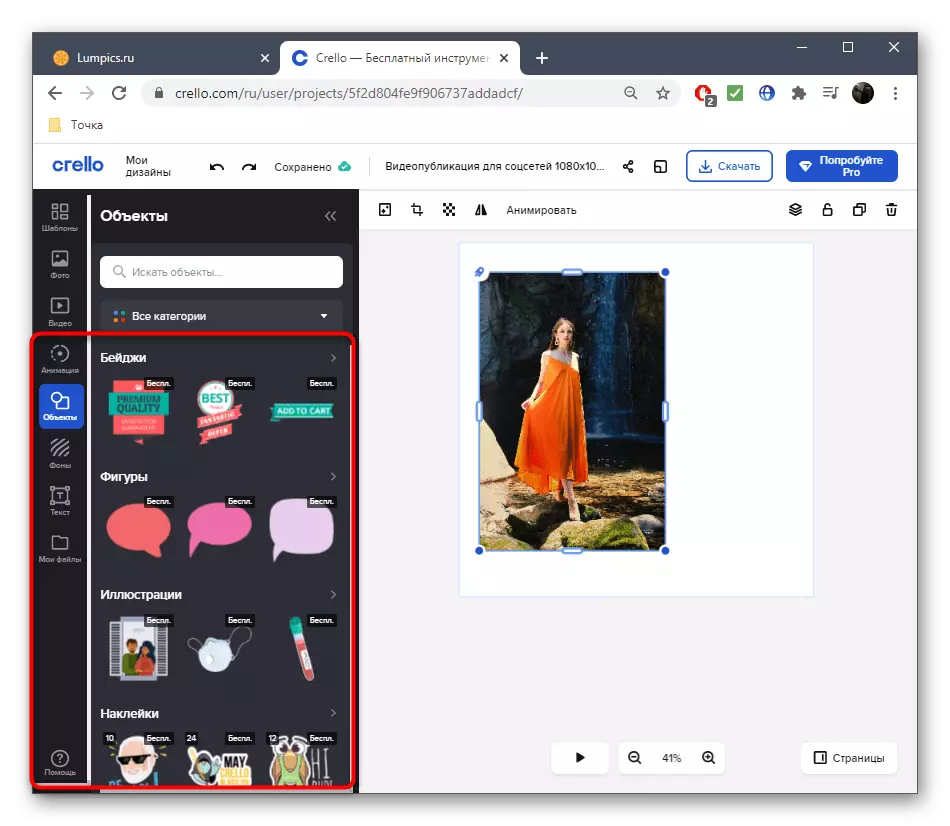



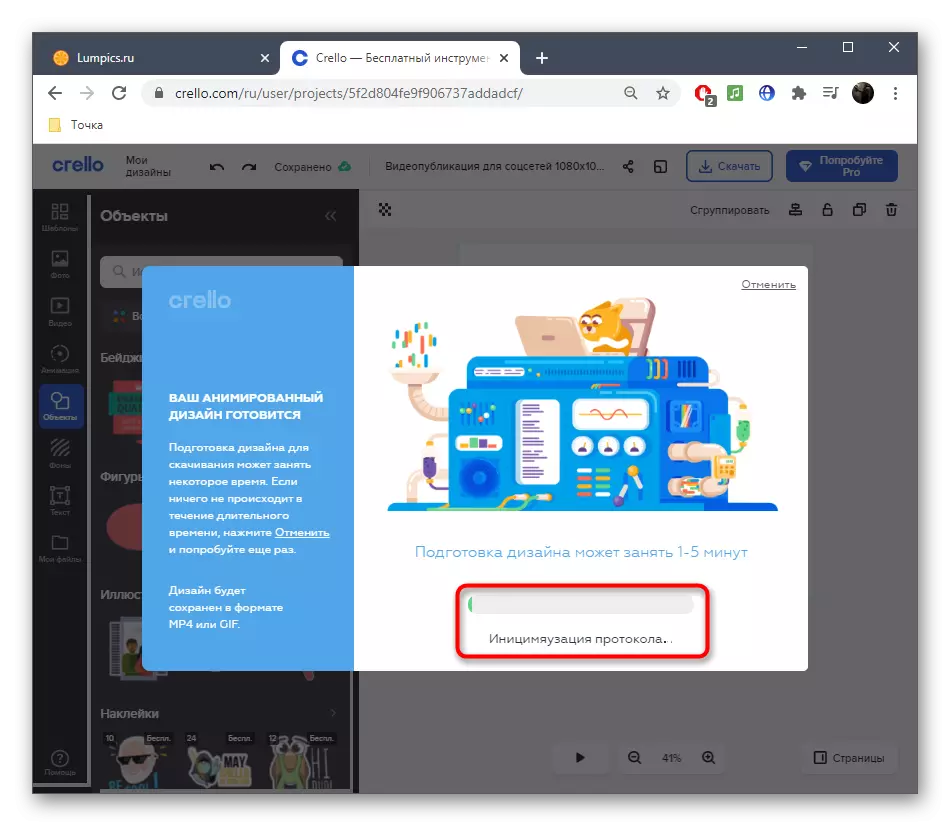

Бу онлайн хезмәттә анимация ысуллары, һәрбер кулланучы үзе өчен уникаль проект булдырган һәм башта уйланганча фотоны торгызган.
2 нче ысул: Пикстереллер
Беренче сайтны анализ итсәгез, бу сезнең турында, без анимация һәм шаблоннары чикләнгән чаралар аркасында яраксыз дип саналмый, без пикстереллер белән таныш, бу рамент анимация фотолары һәм үзара бәйләнешле редактор. Бу онлайн хезмәт белән түбәндәгечә башкарыла:
Пикстерел Кловелга бару
- Сез "Анимацияле Пост" вариантын сайтның төп битендә сайлап башлый аласыз.
- Әгәр дә сез чиста проект белән эшләргә теләсәгез, "баштан ясау" төймәсенә басыгыз.
- Башта сез җанландырырга теләгән рәсемне өстәргә тиеш. Моның өчен, "Рәсемнәр" бүлегенә керегез.
- "Рәсем өстәү" төймәсенә басыгыз.
- Йөкләү салынмасына күчү.
- Монда, йөкләү рәсемнәрен сайлагыз.
- "Эксплортер" тәрәзәсендә рәсемне ташлагыз һәм аңа ике тапкыр басыгыз.
- Рәсемне анимация килеп чыккан эш өстенә күчерегез.
- Онытмагыз, һәрбер объект моның өчен махсус сайланган фикерләр кулланып зурлыгы үзгәрергә мөмкин. Алар шулай ук алар ярдәмендә башкарыла.
- Хәзер фото өстәлә, "җанлы" бүлегенә баралар.
- Монда сез күп трассалы редактор белән таныша аласыз, анда хәзерге Снэпшот аерым катламда күрсәтелә.
- Рамнарны күчерегез, ачкыч ясау өчен эш урыны турында рәсемне күчерегез яки үзгәртегез.
- Тулы анимация алу өчен, яңа рамкалардагы гамәлләрне кабатлагыз.
- Алга китешне күзәтү һәм шома хәрәкәтне күзәтү өчен уйнау төймәсен кулланыгыз. Бик зур хәрәкәтләр ясарга, бер-берең янында ачкычлар тудырырга кирәк түгел, чөнки анимация тизлеге шулкадәр үсә.
- Моннан тыш, сез пиксстеллерда булган башка коралларны куллана аласыз. Аларның ярдәме белән текст өстәлгән яки үз-үзебезнең нигезләнгән дөге башкарыла.
- Сайлагач, хәзерге көйләүләрне карагыз: Мәсәлән, текст төс, зурлыгы һәм урнашу өчен бар.
- Яңа катламнар өстәгәндә, аларның һәрберсе анимация срокында барлыкка киләчәк, тиешенчә, ачкычлар башка катлам белән бәйләнештә булмаячак.
- Анимация әзерләнгәннән соң, "ТОРМЫШ & Саклау" ндагы әйдәп бара.
- Проект исемен үзгәртегез.
- Агымдагы кыстыргычны япмыйча күрсәтү ахырын көтегез.
- "Йөкләү" төймәсе барлыкка килгәндә, видеосын йөкләргә бару өчен кулланыгыз.
- PCM плеерындагы видеога басыгыз һәм "Видеоларны саклагыз Видеоларны саклагыз" сайлагыз.



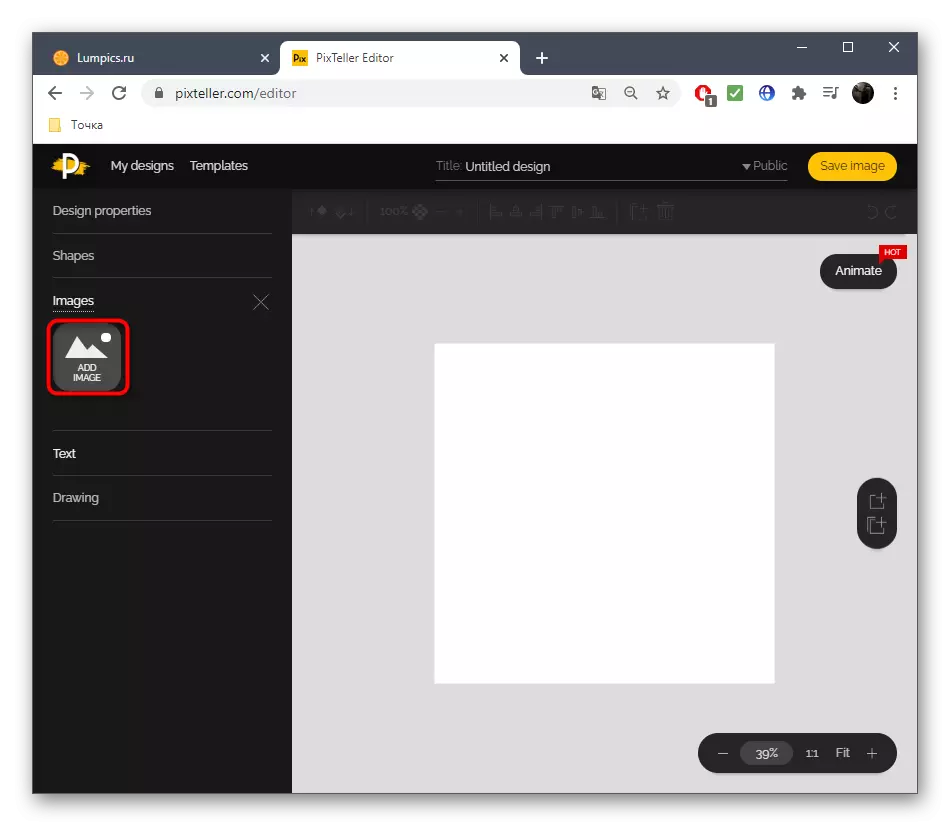
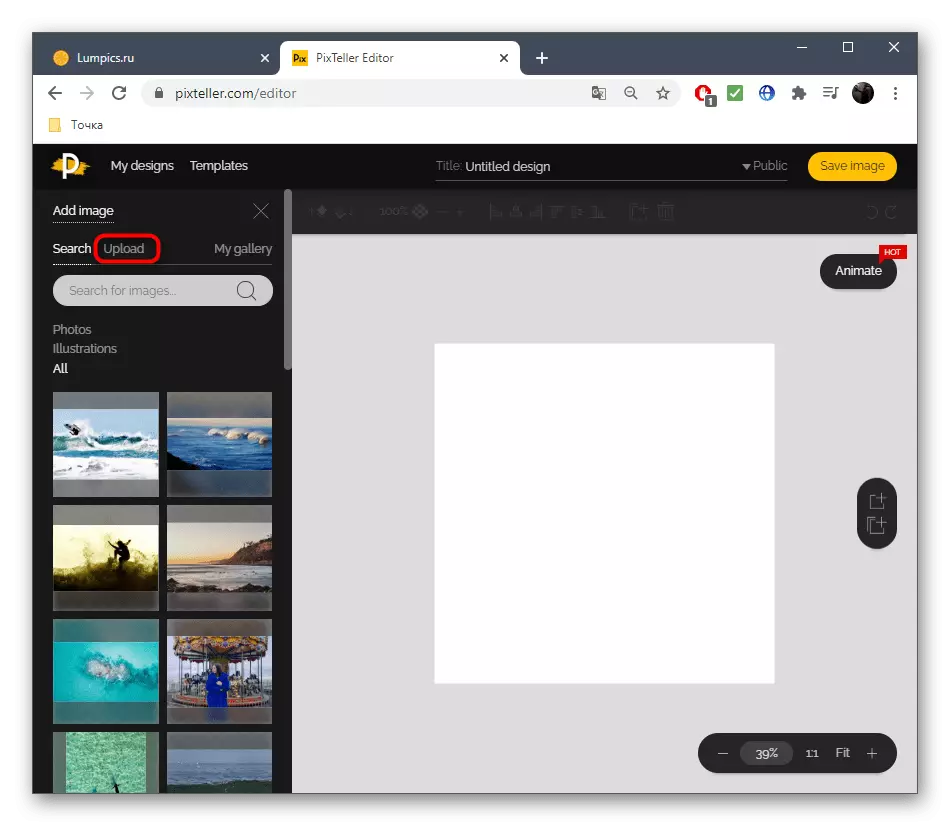
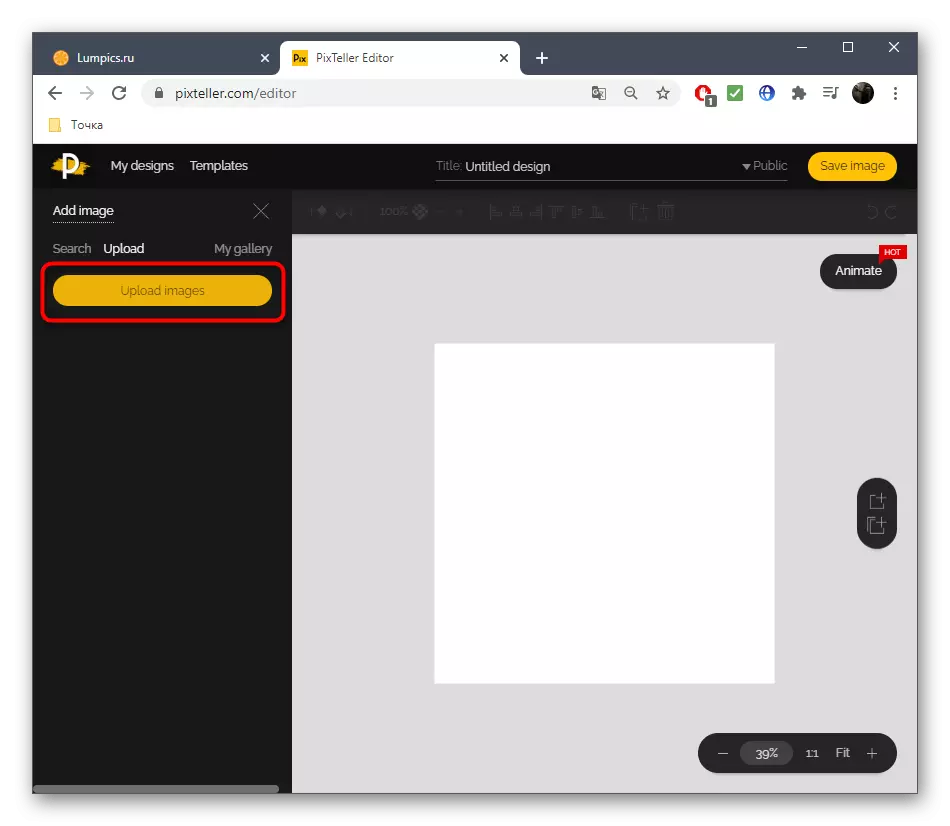
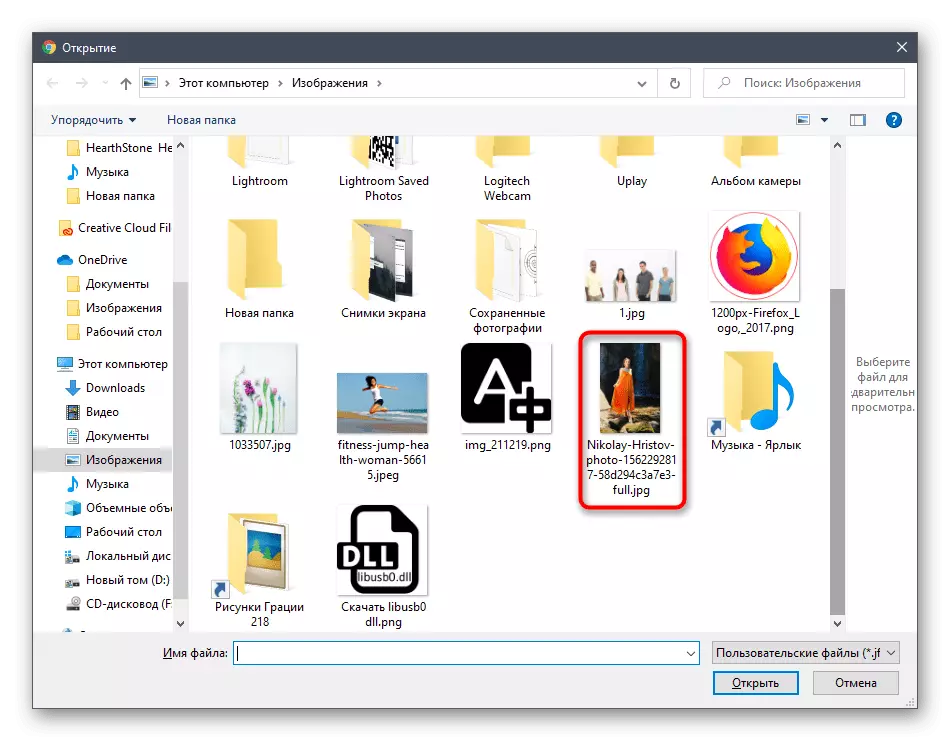
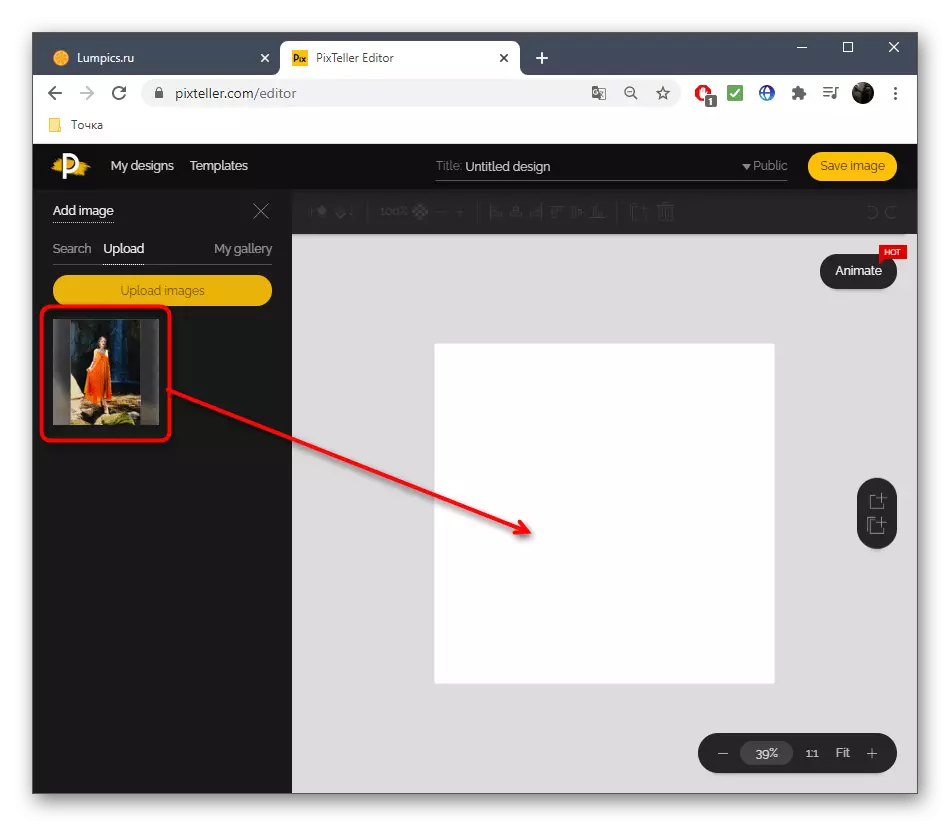



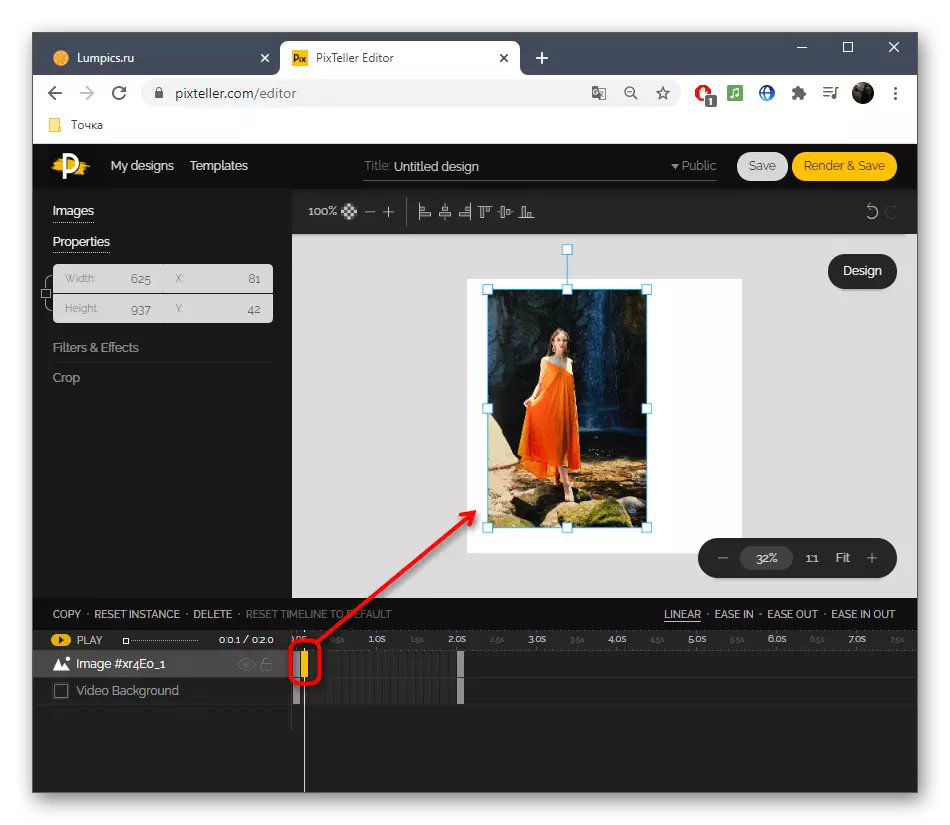
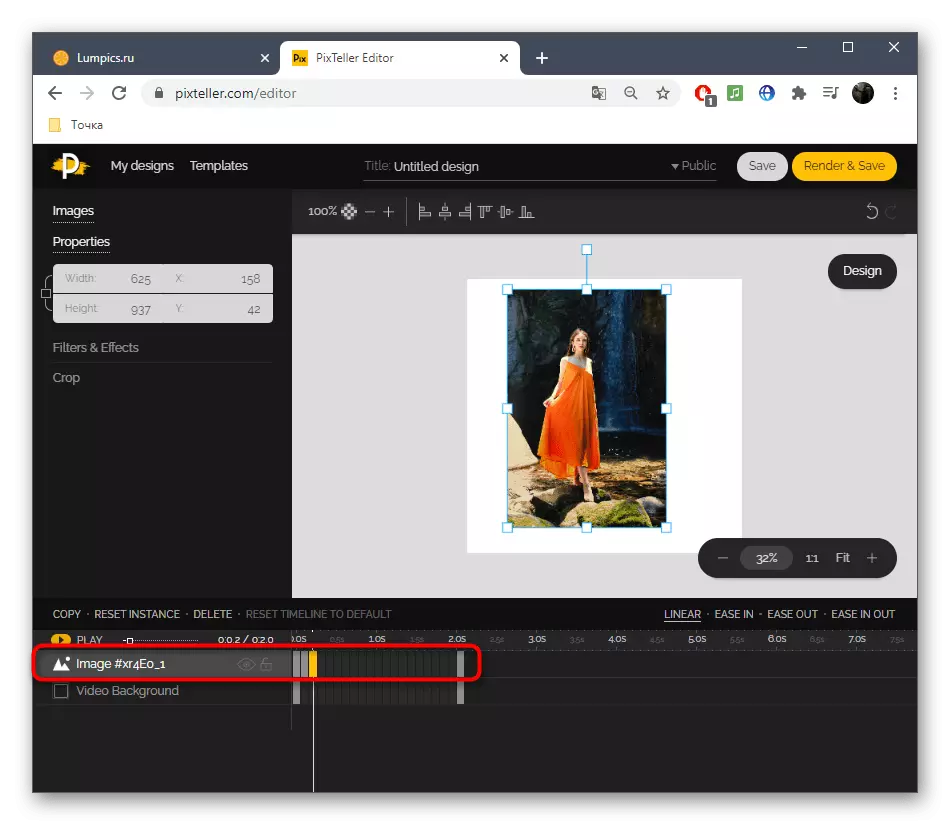
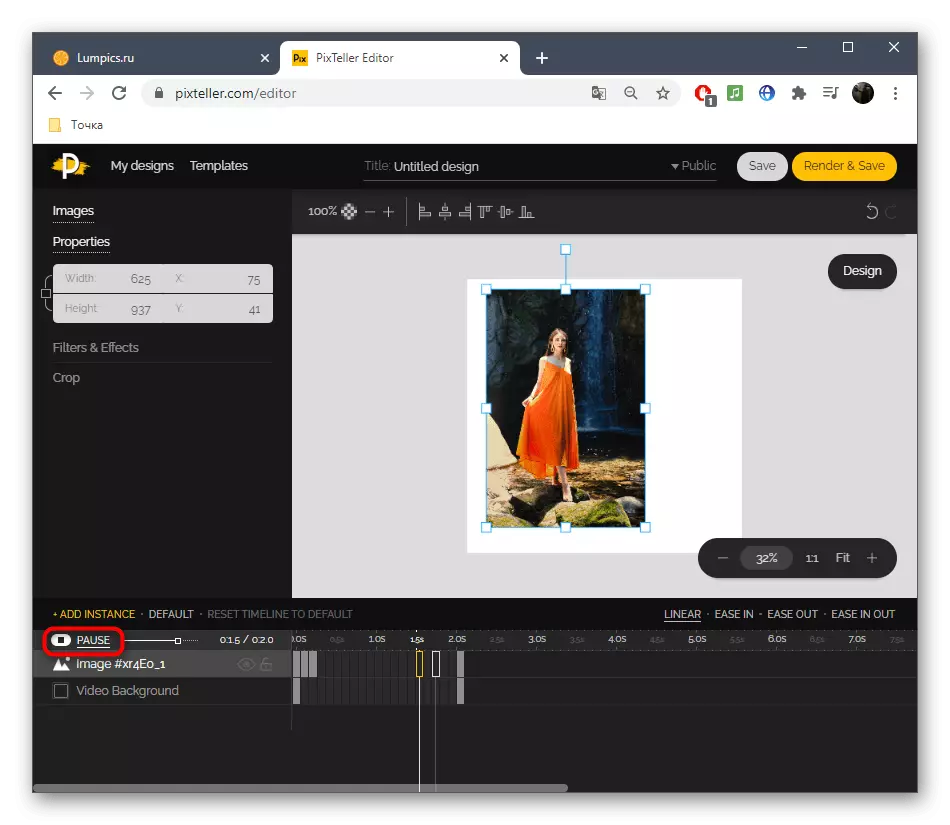

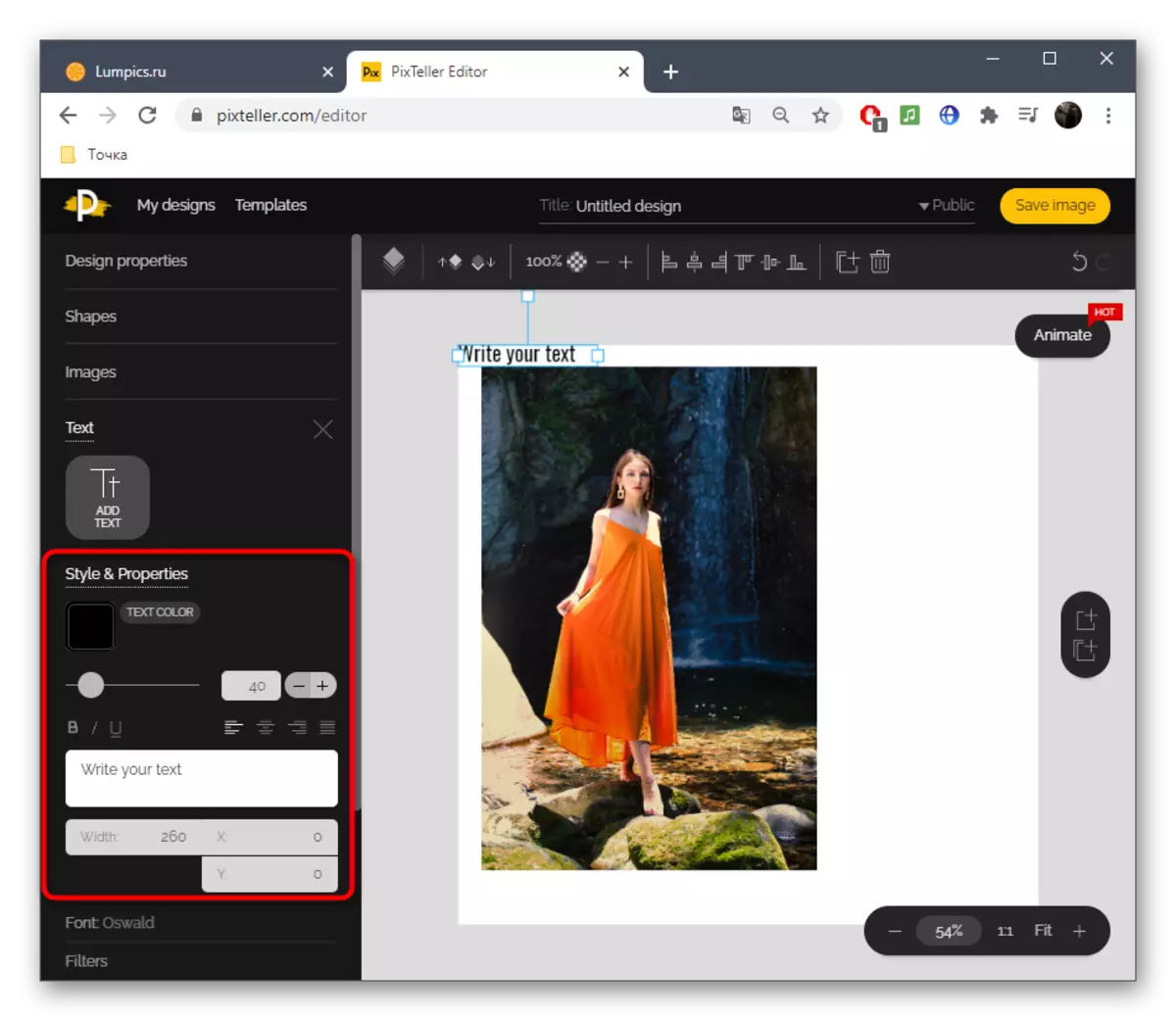
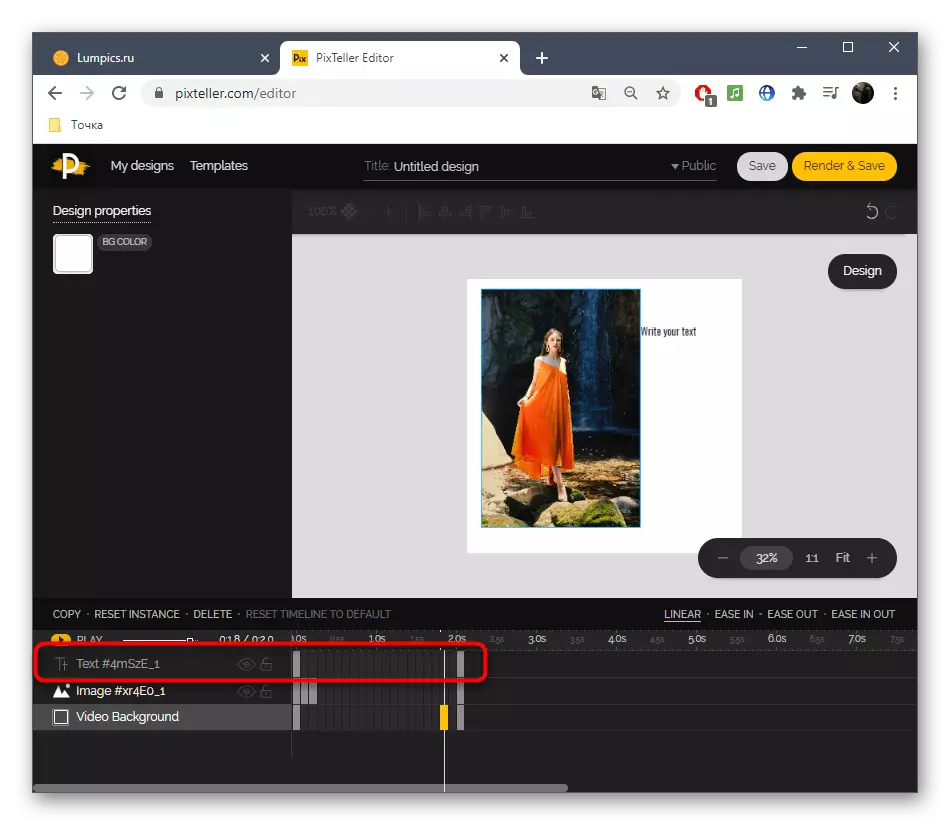

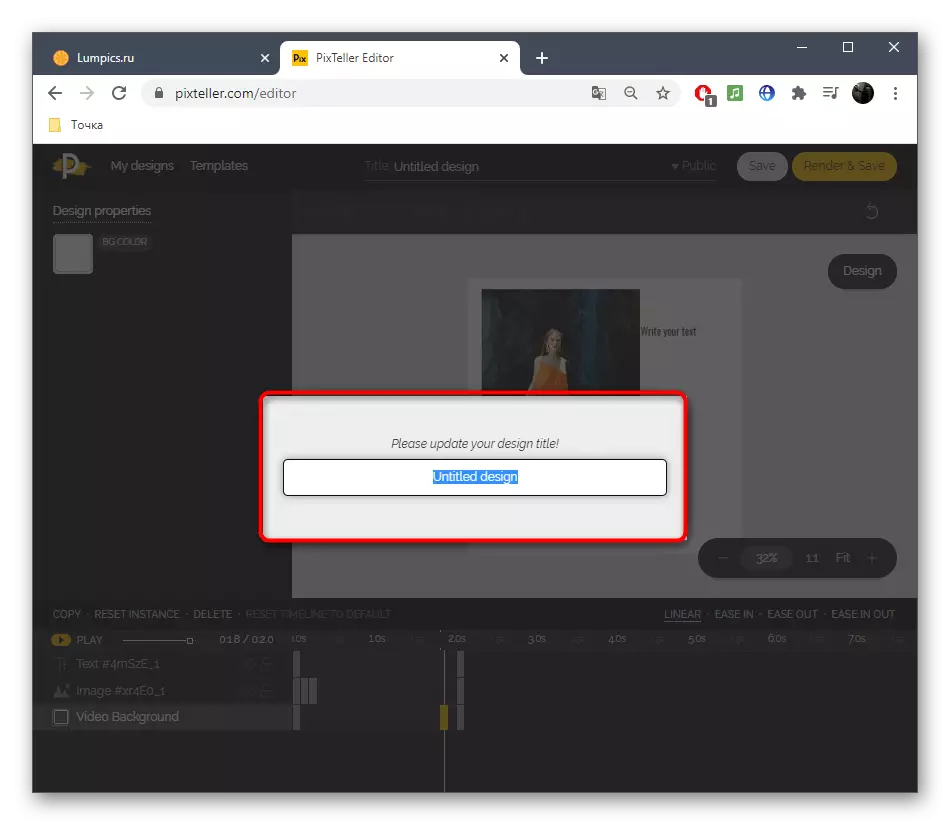

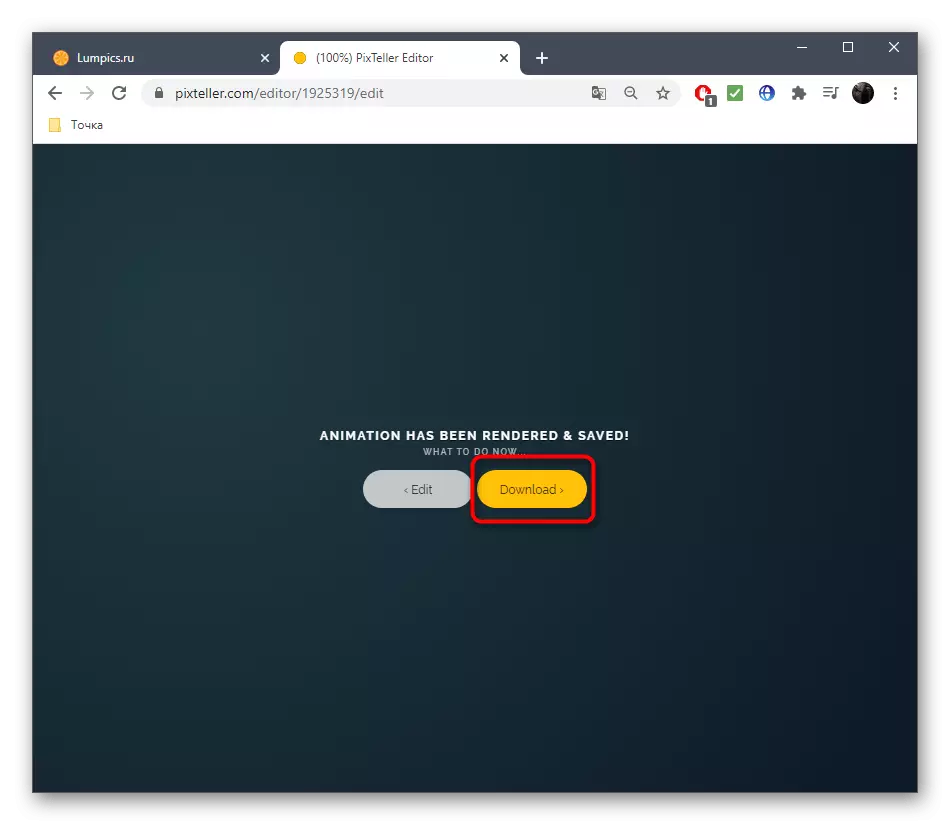
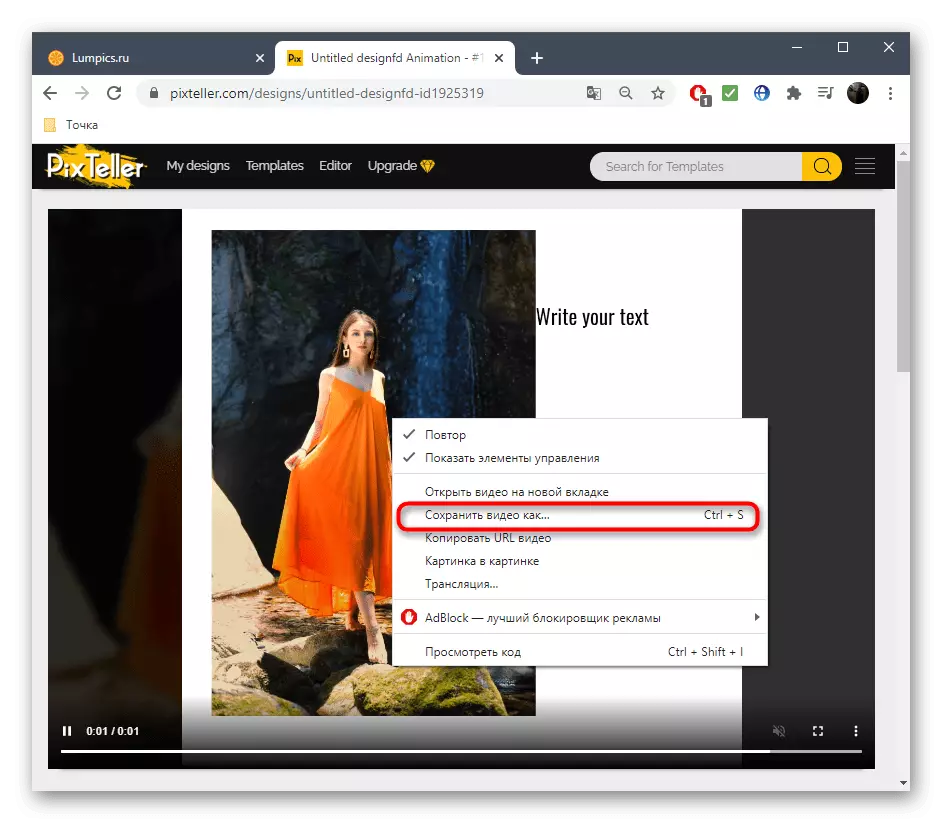
3 ысул: Adobe очкын
Techткәндә, без танылган уйлап табучылардан Adobe Firk дип атыйбыз. Аның үзенчәлеге шунда: сез берничә фото белән, төрле элементлар һәм текстны өстәп, бер-бер артлы рамка ясый аласыз, шуның белән рәсемне көчәйтә аласыз. Кызганычка каршы, бу сайтның функциональлеге элеккеге кебек киң түгел, шуңа күрә ул соңгы урында.
Adobe Spack Онлайн хезмәтенә керегез
- Adobe очкынының төп битендә бер тапкыр, булган профильдә теркәлегез яки керегез, аннары сул панельдә, плюс формасында төймәгә басыгыз.
- Ачылу менюсы сез "видео" ны сайларга теләгән ачылачак.
- Сез проект турында хикәягез әйтә аласыз яки бу адымны атлагыз.
- Шаблон яки чиста таблица белән эшли башлагыз.
- Беренче рамка басып, материаллар өстәргә бар.
- Рәсемне йөкләү өчен җаваплы төймә сайлагыз.
- Уң төймәгә басыгыз.
- Йөкләгәннән соң, сез бүтән фото яки текстны өстәр өчен икесенә бүленергә мөмкин.
- Сезнең фотода яшәячәк төрле иконаларны кулланыгыз. Аларны төрле рамкаларга күчерегез.
- Ролик әзер булганда, "Йөкләү" төймәсенә басыгыз.
- Әгәр дә сез аны шунда ук йөкли алмасагыз, эшкәртү тәмамланганчы, аннары кабатлап карагыз.
- Йөкләүне көтегез һәм видео белән алга таба бәйләнергә.